u盘装xp系统图文详细教程
U盘,全称USB闪存盘,英文名“USB flash disk”。 它是一种使用USB接口的无需物理驱动器的微型高容量移动存储产品,通过USB接口与电脑连接,实现即插即用。U盘连接到电脑的USB接口后,U盘的资料可与电脑交换。而之后生产的类似技术的设备由于朗科已进行专利注册,而不能再称之为“优盘”,而改称“U盘”。后来,U盘这个称呼因其简单易记而因而广为人知,是移动存储设备之一。现在市面上出现了许多支持多种端口的U盘,即三通U盘(USB电脑端口、iOS苹果接口、安卓接口)。
为什么那么多人喜欢使用u盘装xp系统呢?因为u盘可以将系统镜像文件复制到u盘内,方便安装系统时使用;若u盘有足够大的空间,则可以多放几个系统镜像文件方便使用。那如何u盘安装xp系统呢?现在小编就告诉你u盘装xp系统教程。
1、将小白u盘启动盘连接电脑,然后重启电脑,当出现开机画面时按下启动快捷键,使用小白启动盘进入u深度主菜单,接着选择【01】小白Win8PE标准版(新机器),回车键进入,如下图所示:
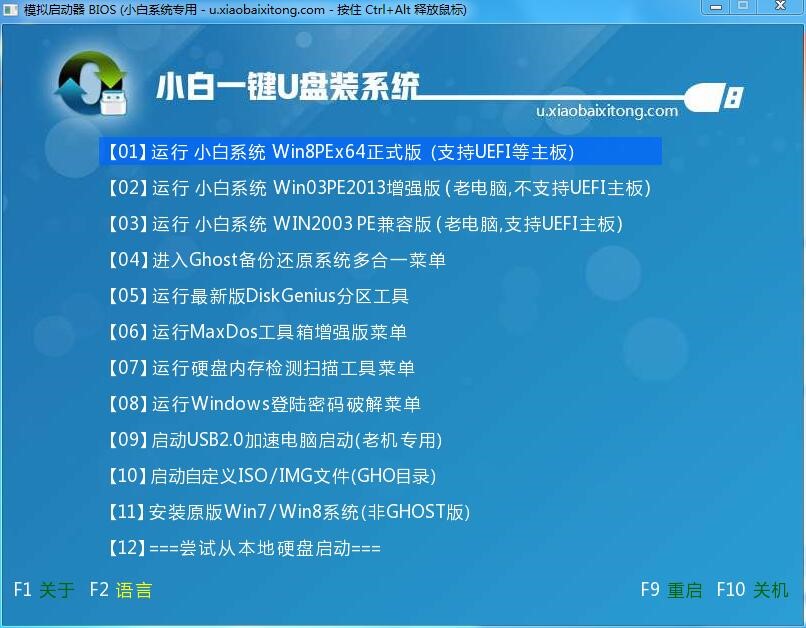
2、进入win8pe系统,将会自行弹出安装工具,点击“浏览”选择存到u盘中ghost xp系统镜像文件,如下图所示:
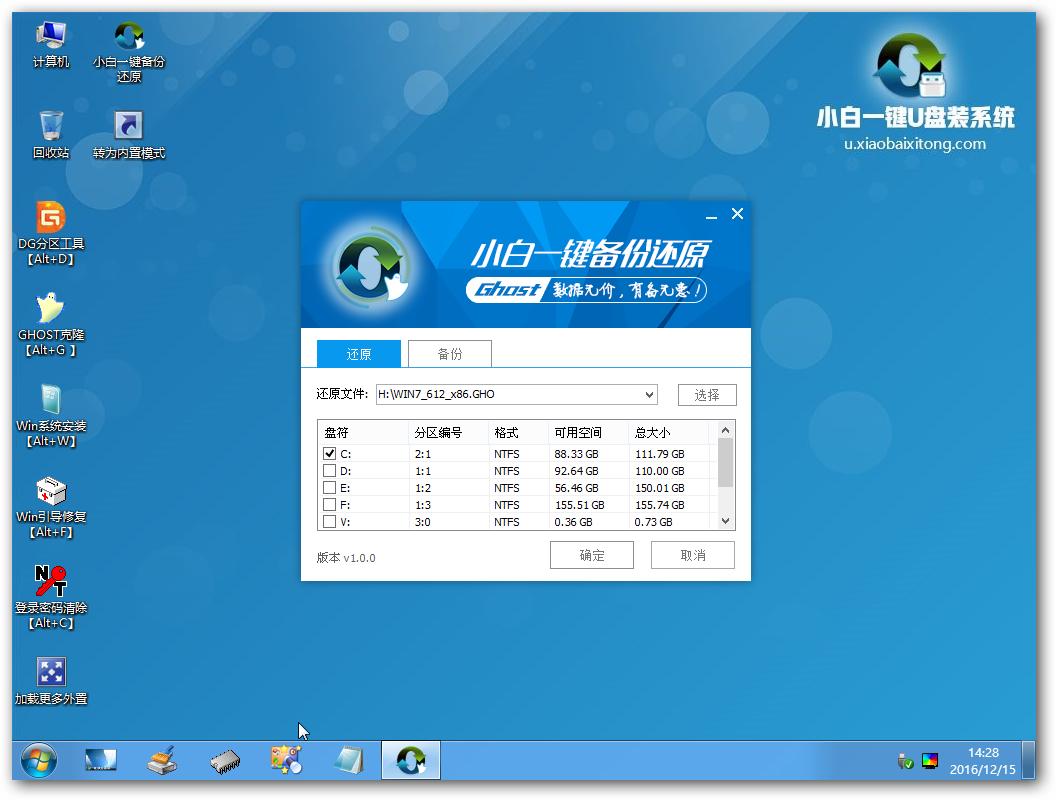
3、等待小白pe装机工具自动加载ghost xp系统镜像包安装文件,选择安装磁盘位置,然后点击“确定”按钮即可,如下图所示:

4、此时在弹出的提示窗口直接点击“确定”按钮,如下图所示:
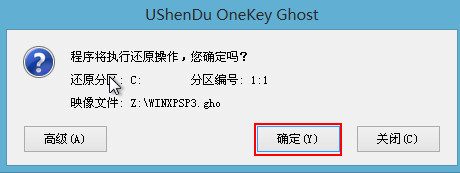
5、随后u盘安装xp系统开始工作,我们需要耐心等待几分钟,如下图所示:
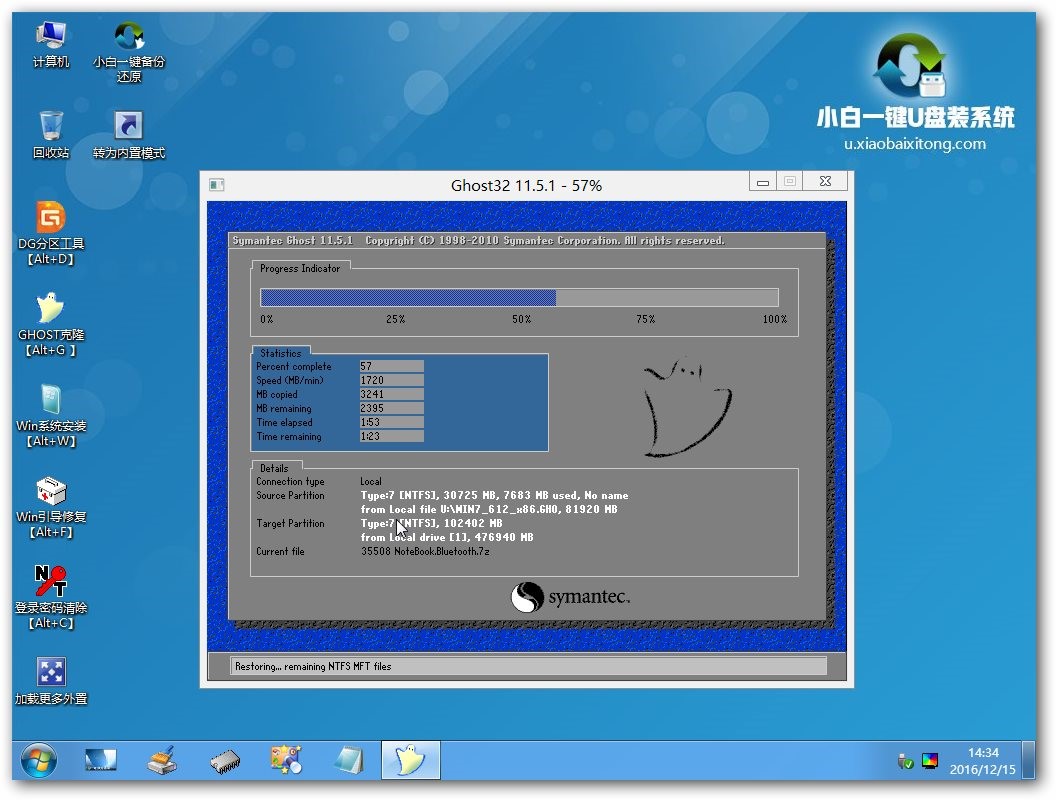
综上所述,这就是小编给你们介绍的u盘装xp系统教程,u盘安装xp系统操作简单吧,使用了小白一键u盘安装系统工具以后,让你们安装系统速度飞一般的快,觉得这篇教程不错的话,就赶紧试一试吧!
U盘最大的优点就是:小巧便于携带、存储容量大、价格便宜、性能可靠。
……